1、在windows10桌面上右键点击屏幕左下角的开始按钮,然后在弹出的菜单中选择运行的菜单项
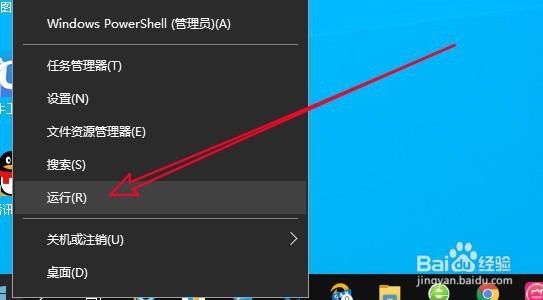
2、然后在打开的windows10运行窗口中,输入命令Msconfig点击确定按钮运行该命令
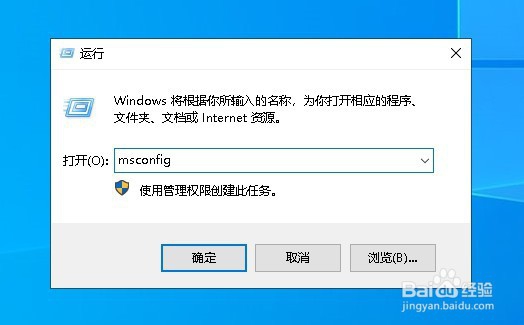
3、然后在打开的系统配置窗口中,点击常规选项卡,接着在打开的系统配置窗口中,找到选择性启动的选项

4、选中选择性启动的选项,然后取消加载启动项前面的复选

5、接下来选中服务选项卡,然后找到左下角的隐藏所有Microsoft服务的设置项

6、勾选隐藏所有Microsoft服务前面的复选框,然后点击全部禁用的按钮

7、接着再切换到窗口中启动选项卡,然后点击打开任务管理器的快捷链接

8、在打开的任务管理器启动窗口,右键点击要关闭的启动应用,在弹出的菜单中选择禁用的菜单项即可
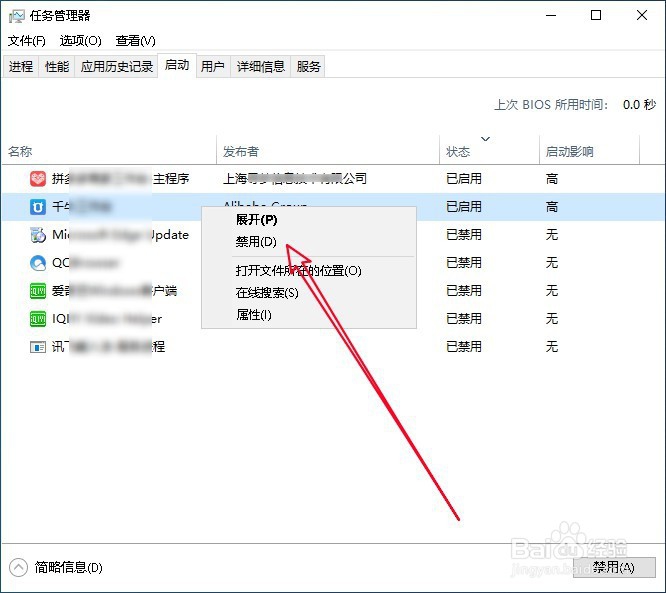
9、总结:1、打开Windows10系统配置窗口2、取消加载启动项前面的勾选3、勾选隐藏所有Microsoft服务4、禁用所有第三方随机启动服务项5、开机时禁止第三方应用随机启动

